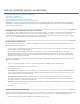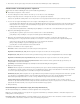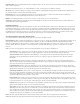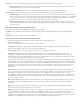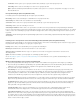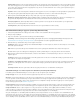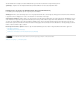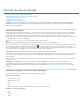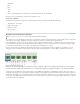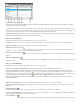Operation Manual
Video en animaties opslaan en exporteren
Opmerking:
Naar boven
Naar boven
Selectiekader
Overbodige pixels verwijderen
Opmerking:
Naar boven
Indelingen voor het exporteren van video en animaties
Animatieframes optimaliseren
Frames samenvoegen tot één laag
Videobestanden of afbeeldingsreeksen exporteren
Quicktime-filminstellingen opgeven (Photoshop Extended CS5)
Voor eerdere Photoshop-versies dan Photoshop CC is bepaalde functionaliteit die in dit artikel wordt beschreven wellicht alleen
beschikbaar als u Photoshop Extended hebt. Photoshop CC kent geen afzonderlijke Extended-versie. Alle functies van Photoshop Extended
maken deel uit van Photoshop CC.
Indelingen voor het exporteren van video en animaties
U kunt animaties opslaan als GIF-bestanden om deze via het web te kunnen bekijken. U kunt video's en animaties opslaan als QuickTime-films of
PSD-bestanden. Als u uw werk niet op video wilt weergeven, kunt u het bestand het beste opslaan als een PSD-bestand, omdat hierbij de
bewerkingen behouden blijven en het bestand wordt opgeslagen in een indeling die wordt ondersteund door Adobe-toepassingen voor digitale
video en een groot aantal toepassingen voor het bewerken van bewegende beelden.
Animatieframes optimaliseren
Als u klaar bent met uw animatie, dient u de animatie te optimaliseren om deze goed in een webbrowser te kunnen downloaden. U kunt een
animatie op twee manieren optimaliseren:
U kunt de frames zo optimaliseren dat deze alleen gebieden bevatten die van frame tot frame anders zijn. Hierdoor wordt de grootte van het
geanimeerde GIF-bestand aanzienlijk verminderd.
Als u de animatie als GIF-afbeelding opslaat, moet u deze optimaliseren als iedere andere GIF-afbeelding. Er wordt een speciale
ditheringtechniek toegepast op animaties, om ervoor te zorgen dat de ditheringpatronen hetzelfde blijven in alle frames en dat de animatie
niet schokkerig wordt afgespeeld. Door deze extra optimalisatiefuncties doet u er wellicht langer over om een bewegend GIF-bestand te
optimaliseren dan een gewoon GIF-bestand.
Gebruik voor optimalisatie van kleuren in een animatie het palet Aangepast, Perceptueel of Selectief. Hiermee zorgt u dat de kleuren in alle
frames consistent blijven.
1. Zorg ervoor dat de animatiemodus voor frames is geactiveerd in het deelvenster Tijdlijn (CC, CS6) of Animatie (CS5).
2. Kies Animatie optimaliseren in het menu van het deelvenster.
3. Stel de volgende opties in:
Hiermee snijdt u ieder frame bij zodat dit past in het gebied dat sinds het vorige frame is gewijzigd. Animatiebestanden die u
met deze optie hebt gemaakt, zijn kleiner, maar niet compatibel met GIF-bewerkingsprogramma’s die deze optie niet ondersteunen. Deze
optie is standaard geselecteerd en wordt aanbevolen.
Hiermee worden alle pixels van een frame die niet zijn gewijzigd ten opzichte van het vorige frame
transparant gemaakt. Als de optie Transparantie niet is geselecteerd in het deelvenster Optimaliseren, is deze functie niet beschikbaar.
Deze optie is standaard geselecteerd en wordt aanbevolen.
Stel de verwijderingsmethode voor frames in op Automatisch wanneer u de optie Overbodige pixels verwijderen gebruikt. (Zie
Een frameverwijderingsmethode kiezen.)
4. Klik op OK.
Frames samenvoegen tot één laag
Wanneer u frames samenvoegt in lagen, wordt één laag gemaakt voor elk frame in een videolaag. Dit is bijvoorbeeld handig als u de afzonderlijke
videoframes als aparte afbeeldingsbestanden exporteert of als u de video van een statisch object in een afbeeldingsstapel wilt gebruiken.
1. Selecteer de videolaag in het deelvenster Tijdlijn (CC, CS6), Animatie (CS5) of Lagen.